Як увімкнути створення сміттєзвалища в Windows 10
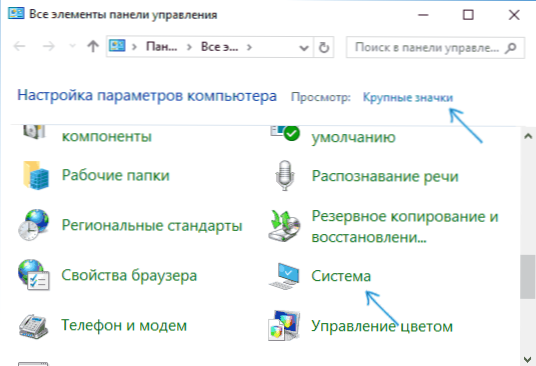
- 2045
- 31
- Aaron Harvey
Дамп -пам'ять (оперативна умова, що містить інформацію про налагодження) - те, що часто є найбільш корисним у разі синього екрану смерті (BSOD) для діагностики причин помилок та їх корекції. Скидання пам'яті, що зберігається у файлі C: \ Windows \ пам'ять.DMP, і міні -сміттєзвалища (невелика сміттєва пам'ять) - у папку C: \ Windows \ minidump (Детальніше про це читайте у статті).
Автоматичне створення та збереження сміттєзвалища пам'яті не завжди включається до Windows 10, і в інструкціях щодо виправлення певних помилок BSOD я повинен час від часу описати, щоб включити автоматичне збереження сміттєзвалища пам'яті в систему для подальшого перегляду в Bluescreenview та Аналоги - Ось чому це було, і це було вирішено написати окремий посібник про те, як увімкнути автоматичне створення сміттєвої пам'яті, коли система помиляється, щоб посилатися на неї в майбутньому.
Налаштування створення смітників пам'яті з помилками Windows 10
Для того, щоб ввімкнути автоматичну збереження файлу дамп -системних помилок, достатньо виконати наступні прості кроки.
- Перейдіть на панель управління (для цього у Windows 10 ви можете почати вводити "панель управління" у пошуку панелі завдань), якщо "категорії" є "переглянути" на панелі управління в полі "Переглянути", встановіть " значки ”та відкрийте елемент« Система ».
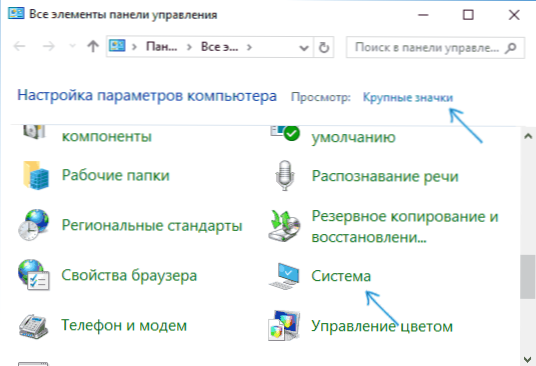
- У меню зліва виберіть "Додаткові параметри системи".

- На вкладці "Додатковий" у розділі "Завантаження та реставрація" натисніть кнопку "Параметри".
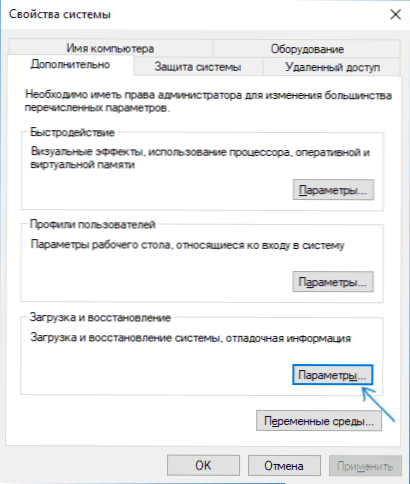
- Параметри створення та збереження смітників пам'яті знаходяться в розділі "відмова від системи". За замовчуванням записується записи записів у журналі системи, автоматичний перезапуск та заміна існуючої пам’яті сміттєзвалища, створюється "автоматична пам'ять сміттєзвалища", що зберігається в %Systemroot%\ пам'ять.DMP (Т.Е. Файл пам'яті.DMP всередині папки системи Windows). Параметри для включення автоматичного створення смітників пам'яті, які використовуються за замовчуванням, ви також можете побачити на екрані нижче.
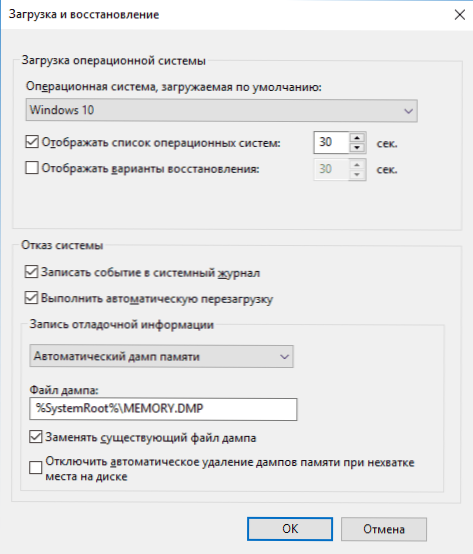
Параметр автоматичної пам’яті дампа зберігає зображення ядра Windows 10 з необхідною інформацією про налагодження, а також пам'яті, виділеної для пристроїв, драйверів та програмного забезпечення, що працюють на рівні ядра. Крім того, при виборі автоматичної пам’яті сміттєзвалища в папці C: \ Windows \ minidump Збережені невеликі смітники пам’яті. У більшості випадків цей параметр є оптимальним.
На додаток до "автоматичної пам'яті сміттєзвалища" в параметрах збереження інформації про налагодження, є інші варіанти:
- Повна пам'ять пам’яті - містить повну картину оперативної пам’яті Windows. Т.Е. Розмір файлу пам'яті Dambsa Пам'ять.DMP буде дорівнює обсягу (зайнятої) оперативної пам’яті в той час, коли з’явиться помилка. Звичайний користувач зазвичай не потрібен.
- Ядерна пам’ять сміттєзвалища - містить ті самі дані, що і "автоматична пам'ять сміттєзвалища", адже це однаковий варіант, за винятком того, як Windows встановлює розмір файлу Swing у випадку вибору одного з них. Взагалі, варіант "автоматичного" - кращий (докладніше для тих, хто зацікавлений, англійською мовою - тут.)
- Маленька пам’ять - створення лише міні -смітників у C: \ Windows \ minidump. Вибираючи цю опцію, 256 кб файлів, що містять основну інформацію про синій екран смерті, перелік завантажених драйверів та процеси зберігаються. У більшості випадків, з непрофесійним використанням (наприклад, як у інструкціях на цьому сайті для виправлення помилок BSOD у Windows 10), це невеликий смітник пам'яті. Наприклад, діагностувати причину синього екрану смерті, Bluescreenview використовує міні -дамп -файли. Однак у деяких випадках може знадобитися повний (автоматичний) смітник пам'яті - часто підтримують послуги, якщо виникає неспроможність (нібито спричинене цим) може попросити його надати.
додаткова інформація
Якщо вам потрібно видалити пам'ять сміттєзвалища, ви можете зробити це вручну, видаливши файл пам'яті.DMP у папці системи Windows та файли, що містяться в папці Minidump. Ви також можете використовувати Windows утиліти "Sug" (натисніть клавіші Win+R, введіть CleanMgr та натисніть Enter). У "Очищенні диска" натисніть кнопку "Чисті системні файли", а потім у списку позначте файл дамп для помилок системних помилок, щоб їх видалити (за відсутності таких точок можна припустити, що сміттєзвалища пам'яті не має ще створено).
Ну, наприкінці того, чому створення сміттєзвалища (або відключення себе після включення) може бути відключено: найчастіше причиною є програма для очищення комп'ютера та оптимізації системи, а також програмне забезпечення для оптимізації SSD, що Також може вимкнути своє творіння.
- « Помилка винятку системи в Windows 10 - як її виправити
- Програма помилок припиняється або програма припиняється на Android »

